Python IDEのメリット
PyCharmの基本的な機能
・ シンタックスハイライトやコード補完など、初心者でも扱いやすい機能が揃っています。
PyCharmは初心者でも使いやすいPython IDEです。その理由は、シンタックスハイライトやコード補完など、初心者がコーディングを行う際に役立つ機能が豊富に揃っているからです。
まず、シンタックスハイライト機能は、コードの構文要素を視覚的に強調表示することで、コードの可読性を向上させます。この機能により、コードのミスや文法エラーを見つけやすくなります。
また、コード補完機能は、コーディング中に自動的に候補を表示し、タイプミスや関数名の記憶の負担を軽減します。初心者にとっては特に便利であり、正しい構文や変数名を簡単に選択することができます。
さらに、PyCharmはコード解析機能も備えています。この機能により、エラーや警告が検出されると、リアルタイムで表示されます。これにより、コーディング中に問題のある箇所をすぐに修正することができます。
以上のような初心者でも扱いやすい機能がPyCharmには揃っています。これらの機能を活用することで、Pythonの学習効率を大幅に向上させることができます。
・ ソースコードのエラーや警告をリアルタイムでチェックし、安全なコーディングをサポートしています。
PyCharmは、ソースコードのエラーや警告をリアルタイムでチェックし、安全なコーディングをサポートする機能があります。これにより、プログラムを作成する際に発生するエラーやミスを早期に発見することができます。
例えば、変数のタイプミスや未定義の変数を使用するなどの問題を見つけることができます。ソースコードを書くたびに自動的にチェックされ、問題がある場合はエラーマーカーが表示されます。また、エラーメッセージには具体的な情報が含まれており、どの部分が問題なのかを理解するのに役立ちます。
さらに、PyCharmはコードスタイルの遵守もサポートしています。コーディング規約に従わない場合にも警告が表示され、一貫性のあるコードを書くことができるようになります。これにより、他の開発者との協力やプロジェクト全体のメンテナンス性を向上させることができます。
ソースコードのエラーと警告をリアルタイムでチェックする機能は、初心者にとって特に役立ちます。コーディングのミスを早期に発見できるため、時間の節約やエラーの修正に多くの労力を割く必要がありません。安全なコーディング環境を提供するPyCharmは、Pythonの学習や開発において非常に便利なツールです。
デバッグ機能
ステップ実行
・ コードを逐一実行して変数の値や処理の流れを確認できます。
PyCharmのデバッグ機能の一つであるステップ実行は、コードの逐一実行が可能であり、その際に変数の値や処理の流れをリアルタイムで確認することができます。これによって、プログラムの実行時における値の変化や処理の流れを視覚的に把握することができ、デバッグ作業の効率化に役立ちます。
ステップ実行は、プログラムをブレイクポイントと呼ばれる特定の行で停止させ、その後一行ずつ実行を進めるという方法を取ります。停止した箇所では、変数の値や式の評価結果をリアルタイムに表示しながら、処理の進行状況を確認することができます。さらに、ブレイクポイントを設定することで、特定の行だけでなく条件に応じた箇所で停止することも可能です。
ステップ実行は、プログラムのバグやエラーを見つけるために非常に有用であり、変数の値や処理の流れを細かく追いながら解析することができます。また、初心者には特に効果的であり、コーディングの理解を深めるためにも役立ちます。PyCharmのステップ実行機能は、Pythonの学習や開発において必須のツールと言えるでしょう。
変数の監視
・ 実行中のプログラムで変数の値をリアルタイムで確認できます。
PyCharmは、デバッグ機能の一環として、実行中のプログラムで変数の値をリアルタイムで確認することができます。これは特に大規模なコードや複雑な処理をしている場合に非常に便利です。
デバッグ中に変数を監視することで、プログラムの実行状態やデータの振る舞いを詳細に調べることができます。変数の値が思った通りに変化しているか、条件分岐部分で意図通りの処理が行われているかなどを確認することができます。
また、変数の監視だけでなく、条件の追加や修正などを行いたい場合でも、デバッグ中に変数を変更することができます。これにより、実際のデータでの動作確認やテストが容易に行えます。
PyCharmのデバッグ機能は、初心者でも直感的に利用できるように設計されており、簡単な操作で変数の値をリアルタイムで確認することができます。これにより、プログラムのバグを特定・修正する際の効率性が向上し、スムーズな開発が可能となります。
エラーのトラップ
・ プログラムがエラーを起こした時に、エラー箇所を特定できます。
PyCharmはプログラムのエラー箇所を特定できる優れた機能を提供しています。エラーが発生すると、PyCharmは自動的にエラー箇所をハイライトし、エラーメッセージを表示します。これにより、開発者は素早くエラーを特定して修正することができます。
PyCharmのエラー検出機能は、静的な解析に基づいて動作します。コードをリアルタイムでチェックし、潜在的な問題を警告として表示します。エラーが起こりそうな箇所を事前に把握することで、バグを予防することができます。
また、PyCharmはデバッグモードでもエラーハンドリングを行います。デバッグ実行中にエラーが発生した場合、PyCharmはスタックトレースやエラーメッセージを表示し、エラー発生箇所をハイライトします。これにより、開発者はエラーの原因特定と修正に効率的に取り組むことができます。
PyCharmの高度なエラーハンドリング機能は、開発者に信頼性と効率性を提供します。エラーやバグを迅速に特定し、コードの品質を向上させることができます。
便利なコード生成機能
テンプレートコードの活用
・ 再利用できるテンプレートコードを使用することで、効率的なコーディングが可能です。
再利用できるテンプレートコードは、Pythonを学ぶ初心者にとって非常に便利なツールです。テンプレートコードは、特定の機能や処理のコードをすでに用意された形で利用できるもので、手軽に再利用することができます。
例えば、データベース接続を行うコードや、ファイルの読み書きを行うコードなど、頻繁に使用される機能のテンプレートが用意されています。これらのテンプレートを使用することで、一からコードを書く手間を省くことができます。
効率的なコーディングをするためには、テンプレートを使いながらコードの修正やカスタマイズを行うことも重要です。テンプレートをそのまま使用するだけでなく、必要な機能に合わせて適切に修正することで、効果的なコードを短時間で作成することができます。
また、PyCharmでは自分でテンプレートを作成することも可能です。自分のコーディングスタイルに合わせたテンプレートを作成することで、より効率的に作業を進めることができます。
テンプレートコードは、初心者にとって特に有用なツールです。正しいコーディングの方法を学びながら効率的にコードを書くことで、Pythonの学習をよりスムーズに進めることができます。
一括リファクタリング
・ コードの一括修正が簡単にできます。
PyCharmの便利な機能の一つは、コードの一括修正が簡単にできる点です。プロジェクトの規模が大きくなると、コードの保守や修正が非常に手間がかかることがあります。しかし、PyCharmでは一括リファクタリングという機能を活用することで、数十行から数百行のコードを一度に修正することができます。
例えば、特定の変数名や関数名を一括で変更したい場合、手動で修正すると膨大な時間と手間がかかります。しかし、PyCharmの一括リファクタリング機能を使えば、変更したい名前を一度だけ指定するだけで、プロジェクト全体の該当箇所を一括で修正することができます。
また、インデントや整形などのフォーマットも、一括で適用することができます。一貫性のあるコードスタイルを維持することで、可読性の向上やチーム開発の円滑化にも貢献します。
このような一括修正機能を使うことで、コードの品質を向上させるだけでなく、作業の効率化も図ることができます。プロジェクト規模が大きくなるほど、この機能の重要性は増してきます。是非、PyCharmの一括リファクタリング機能を活用して、効果的なコード修正を行いましょう。
PyCharmの使い方
インストールとセットアップ手順
・ PyCharmのダウンロードとインストール手順を解説します。
Pythonを学ぶ初心者にとってPyCharmは使いやすいPython IDEの一つですが、PyCharmを使用するためにはまずダウンロードとインストールの手続きが必要です。
まず、JetBrainsの公式サイトからPyCharmの最新バージョンをダウンロードします。 Windows、Mac、Linux用のインストーラが用意されていますので、自分の使用しているオペレーティングシステムに合わせたものを選びましょう。
ダウンロードが完了したら、ダウンロードしたインストーラを実行します。インストールウィザードが表示されるので、指示に従って進めていきます。インストールの際には、使用するPythonのバージョンやインストール先のパスを選択することもできます。
インストールが完了したら、PyCharmを起動します。初回起動時にはいくつかの初期設定が求められる場合がありますので、必要な情報を入力して進めましょう。
そして、PyCharmのセットアップは完了です。使いやすいインターフェースが表示されるはずですので、Pythonのプロジェクトを作成して開始することができます。
ダウンロードとインストール手順はシンプルであり、初心者でもスムーズに行うことができます。これでPyCharmを使用する準備が整いましたので、次は実際にプロジェクトを作成してPythonのコーディングを始めましょう。
・ 初期設定やプラグインの導入などのセットアップ手順も紹介します。
PyCharmを使い始める際には、初期設定やプラグインの導入などのセットアップ手順を行う必要があります。PyCharmでは、初めて利用する場合でも簡単に設定を行うことができます。
まずは、PyCharmのダウンロードとインストールを行います。公式ウェブサイトから適切なバージョンをダウンロードし、インストールウィザードに従って進めます。インストールが完了したら、初回起動時にいくつかの設定を行います。
セットアップ手順の一つとして、ワークスペースの作成と設定があります。PyCharmでは、プロジェクトごとにワークスペースを作成することができます。新しいプロジェクトを作成する際に、プロジェクトのディレクトリを指定し、必要に応じてPythonのバージョンを設定します。
また、初期設定では、ソースコードのエンコーディングやインデントのスタイルなど、個々の好みに合わせた設定も行えます。PyCharmは初期設定でも十分に利用できますが、カスタマイズが必要な場合は、設定メニューから個別に設定を変更できます。
さらに、プラグインの導入も便利な手続きです。PyCharmには、さまざまなプラグインが用意されており、開発効率を高めるために利用することができます。例えば、GitやDjango、Jupyter Notebookなど、自分の開発に合わせたプラグインを追加できます。
すべてのセットアップ手順が完了したら、PyCharmの基本的な使い方を学びながら、Pythonの開発に取り組むことができます。初期設定やプラグインの導入は、PyCharmを快適に利用するための重要な手順ですので、丁寧に行いましょう。
プロジェクトの作成と実行
・ 新しいプロジェクトの作成方法や、作成したプロジェクトの実行方法を解説します。
PyCharmでは、新しいプロジェクトの作成と実行は非常に簡単です。まず、PyCharmを起動します。起動後、画面上部のメニューバーから「File」→「New Project」を選択します。
新しいプロジェクトの作成画面が表示されます。ここでは、プロジェクトの名前と保存場所を指定することができます。適切な名前と保存場所を選んだら、「Create」ボタンをクリックします。
プロジェクトが作成されると、エディタ画面が表示されます。このエディタ画面は、Pythonコードを書くためのスペースです。作成したプロジェクトのファイルは、エディタ画面の左側の「Project」ビューで確認することができます。
次に、作成したプロジェクトを実行する方法です。実行したいPythonスクリプトファイルをエディタ画面に表示させます。表示されているファイルの上部にある「Run」ボタンをクリックすると、指定したPythonスクリプトが実行されます。
また、実行するための設定をカスタマイズすることもできます。メニューバーの「Run」→「Edit Configurations…」を選択すると、実行設定画面が表示されます。ここでは、実行するファイルやコマンドライン引数などの詳細な設定を行うことができます。
これらの手順に従えば、新しいプロジェクトの作成と実行は簡単に行うことができます。PyCharmの使い方に慣れてきたら、他の機能や設定も活用しながら効率的な開発を進めましょう。
デバッグの方法
・ ステップ実行や変数の監視、エラートラップなどのデバッグ機能の使い方を具体的に説明します。
PyCharmのデバッグ機能を具体的に説明します。まず、ステップ実行はコードを逐一実行して、変数の値や処理の流れを確認することができます。ブレークポイントを設定し、実行を一時停止させることも可能です。また、変数の監視機能では、実行中のプログラムで変数の値をリアルタイムで確認することができます。デバッガのウィンドウに表示される変数の値を確認しながら、プログラムの動作を確認することができます。さらに、エラートラップ機能では、プログラムがエラーを起こした場合に、エラーが発生した箇所を特定することができます。エラーの内容やスタックトレースを確認し、コードの修正を行うことができます。これらの機能を使うことで、バグの特定や修正を効率的に行うことができます。初心者でも使いやすいデバッグ機能を活用して、より安定したコードを書くことができます。
便利なコード生成機能の活用
・ テンプレートコードの使い方や一括リファクタリングの方法を実例を交えて説明します。
PyCharmは便利なコード生成機能を提供しており、特にテンプレートコードの活用や一括リファクタリングの方法は初心者にとって大変役立つ機能です。
テンプレートコードは再利用できるコード片であり、同じパターンのコードを繰り返し書く必要がなくなります。例えば、forループやif文のテンプレートを作成しておき、必要なときにそのテンプレートを展開することで、素早くコーディングを進めることができます。さらに、自分で独自のテンプレートを作成したり、他の人が作成したテンプレートを取り込んだりすることも可能です。
一括リファクタリングは、大規模なプロジェクトでのコードの修正や整理を容易にします。例えば、変数名の一括変更やメソッドの抽出、コードの移動などを素早く実行することができます。これにより、コードの品質を向上させるだけでなく、開発効率も大幅に向上させることができます。
具体的な例として、以下のケースを考えてみましょう。あなたが複数の関数で同じ処理を行っており、それを一箇所で管理したいと思った場合、関数を選択して右クリックし、”Refactor” > “Extract Method”を選択します。すると、選択したコードが新しいメソッドとして抽出され、関数内のコードがそのメソッド呼び出しに置き換えられます。
PyCharmのテンプレートコードや一括リファクタリングの機能を使いこなすことで、コーディングの速度と品質を向上させることができます。是非ともこれらの機能を活用して、効率的なプログラミングを実現しましょう。
その他の便利な機能や設定
・ 高度な設定や他のPython IDEとの比較など、PyCharmのさまざまな機能や設定について解説します。
PyCharmは初心者にとって使いやすいPython IDEですが、より高度な設定や他のPython IDEとの比較についても解説します。
PyCharmは多くのカスタマイズが可能で、ユーザーが自分の作業スタイルに合わせてIDEを調整することができます。例えば、ショートカットキーのカスタマイズやエディタのテーマを変更することも可能です。また、インデントや自動整形の設定を変更することで、コードの見た目やスタイルを調整することもできます。
さらに、PyCharmは他のPython IDEとの比較も行います。他のIDEとの比較によって、PyCharmの特徴や優れた機能をより明確に理解することができます。例えば、他のIDEと比較してデバッグ機能の使いやすさや、コード補完の精度などの比較を行います。
このような高度な設定や他のIDEとの比較は、より熟練したPython開発者やプロのエンジニアにとって特に役立つ情報です。PyCharmには多くの機能や設定がありますので、使いこなすことでより効率的な開発が可能になります。
まとめ
・ Pythonを学ぶ初心者にとって、PyCharmは使いやすいPython IDEの一つです。
Pythonを学ぶ初心者にとって、PyCharmは使いやすいPython IDEの一つです。PyCharmは初心者にとって優れたユーザーインターフェースを提供し、直感的な操作や使いやすい機能を備えています。シンタックスハイライトやコード補完などの基本的な機能に加えて、リアルタイムでエラーチェックを行い、コーディングの安全性をサポートします。また、デバッグ機能も充実しており、ステップ実行や変数の監視、エラートラップなどが簡単に行えます。初心者にとっては特に重要な機能であり、プログラムの理解やトラブルシューティングに役立ちます。さらに、PyCharmは便利なコード生成機能も提供しており、再利用可能なテンプレートコードを利用することで、効率的なコーディングを実現します。一括リファクタリングも簡単に行えるため、コードの品質向上や保守性の向上にも貢献します。これらの特徴と使いやすさから、Pythonを学ぶ初心者にとって、PyCharmは非常に魅力的な選択肢となります。
・ メリットと使い方を理解して、効率的な学習を進めましょう。
PyCharmを使うことで、Pythonの学習効率を向上させることができます。まず、PyCharmは初心者でも使いやすい基本的な機能を備えています。シンタックスハイライトやコード補完などの機能により、コーディングの際に便利な支援を受けることができます。また、ソースコードのエラーや警告をリアルタイムでチェックすることで、安全なコーディングをサポートしています。
さらに、PyCharmには便利なデバッグ機能があります。ステップ実行機能により、コードを逐一実行しながら変数の値や処理の流れを確認することができます。変数の監視機能を使えば、実行中のプログラムで変数の値をリアルタイムで確認することも可能です。さらに、エラートラップ機能を使用することで、プログラムがエラーを起こした時にエラー箇所を特定することができます。
また、PyCharmには便利なコード生成機能もあります。テンプレートコードの活用により、再利用可能なコードを簡単に生成することができます。また、一括リファクタリング機能を使用することで、コードの一括修正を簡単に行うことができます。
以上のメリットと使い方を理解することで、初心者でもPythonの学習を効率的に進めることができます。PyCharmの機能を活用して、より効果的なコーディングやデバッグを行いましょう。